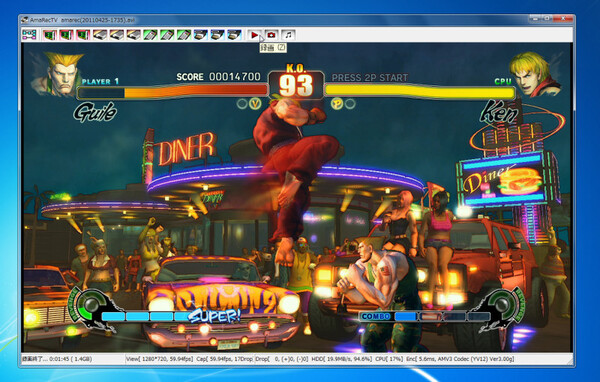高画質録画や実況をするなら
「アマレコTV」を使う
付属ソフトよりも高画質な動画を録画したかったり、ゲームをプレイしながら実況する音声もミックスして配信したいなら、定番のビデオキャプチャーソフト「アマレコTV」(作者:amaman、フリーソフト)を利用しよう。
アマレコTVはパソコンにインストールされているキャプチャーボードの映像をキャプチャーできるソフトだ。対応OSはWindows XP/2000となる。Windows 7は未サポートだが、実行ファイルのプロパティにある「互換性」タブで、互換モードを「Windows XP」に設定したうえで、管理者権限で起動したら利用できた。Windows 7で利用場合の参考にしてほしい。
また、キャプチャー・再生時には「AMVコーデック」が必要になるので、ベクターのこちらのページから入手して、インストールしておこう。
アマレコTVの設定画面で、入力デバイスや映像フォーマットなどを選択するとプレビューが表示される。この状態で「録画」ボタンを押すと録画を開始する。カメラアイコンでは静止画キャプチャが可能だ。遅延が付属ソフトよりもかなり小さく、格闘ゲームでもなんとかプレイできるのもうれしいところだ。
今回は設定で「ビデオ圧縮」を高速な「AMV3」にしたところ、画質は非常に良好。コマ落ちもなくキレイに録画できた。一方で、動画ファイルは1280×720ドット、30fps、1分45秒のAVIファイルで、サイズは約1.42GBにもなった。HDMIビデオキャプチャーカードの付属ソフトで録画したデータと、ビットレートで比較するなら約20倍もファイルサイズが大きい。録画データは素材として扱い、動画編集で必要な部分だけを再エンコードして、コンパクトにするのがいいだろう。
デジタル家電のマニュアルを作成したり、ゲーム機の操作方法を紹介するといった筆者のような用途から、ゲームのプレイ画面を動画共有サイトに投稿する場合など、HDMIビデオキャプチャーカードは活用の幅が広いアイテムだ。
■Amazon.co.jpで購入
Blackmagic Design INTENSITY ProBlackmagic Design
筆者紹介─柳谷智宣

1972年生まれ。ネットブックからワークステーションまで、日々ありとあらゆる新製品を扱っているITライター。日経パソコンオンラインで「ビジネスパソコンテストルーム」、週刊SPA!で「デジペディア」を連載するほか、パソコンやIT関連の特集や連載、単行本を多数手がける。近著に「仕事が3倍速くなるケータイ電話秒速スゴ技」(講談社)、「PDFビジネス徹底活用技」(技術評論社)、「Linkedln人脈活用術」(東洋経済新報社、共著)。

この連載の記事
-
第342回
トピックス
低解像度の古い写真を高画素化するAI「Topaz Gigapixel AI」で印刷品質にするワザ -
第341回
iPhone
iOS 16で変わった時計のフォントは変更可!? ロック画面を思いっきりカスタマイズしよう -
第340回
スマホ
バッテリー消耗問題が解決したiOS 15.4の新機能をチェックする -
第339回
スマホ
新顔のスマートリモコン「Nature Remo mini 2」で家中の家電をスマホでオンオフするワザ -
第338回
iPhone
格段に進化したiOS 15! イチオシの新機能10を一挙紹介 -
第337回
トピックス
標準機能が充実しているVivaldiブラウザーに乗り換えればウェブ閲覧が超快適になる -
第336回
トピックス
3000円以下で手に入る防水防塵ナイトビジョン対応の高性能監視カメラ活用術 -
第335回
iPhone
スマートトラッカーの決定版「AirTag」を活用して探し物を即見つけるワザ -
第334回
トピックス
今年ブレイクの予感!? ありとあらゆる情報を一元管理するサービス「Notion」がイチオシのワケ -
第333回
トピックス
もっと便利に活用しよう! Googleスプレッドシート使いこなしテクニック 7選 -
第332回
トピックス
Windows 10標準ブラウザー「Edge」がChromeの機能を使えるようになっているの知ってた? - この連載の一覧へ